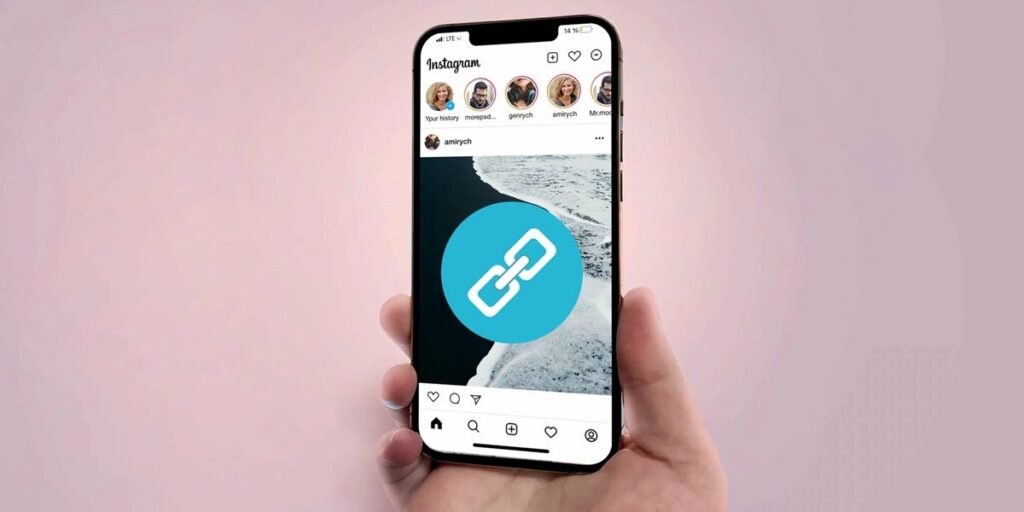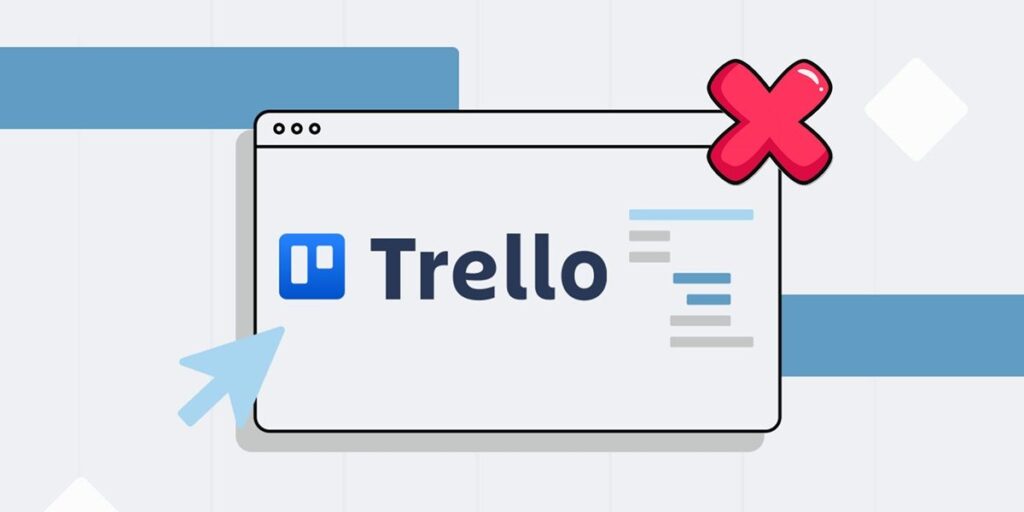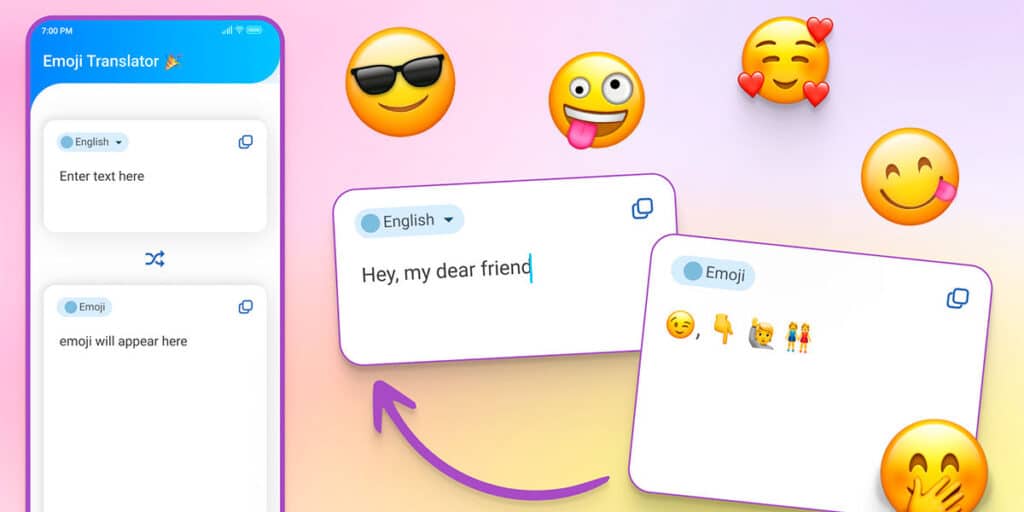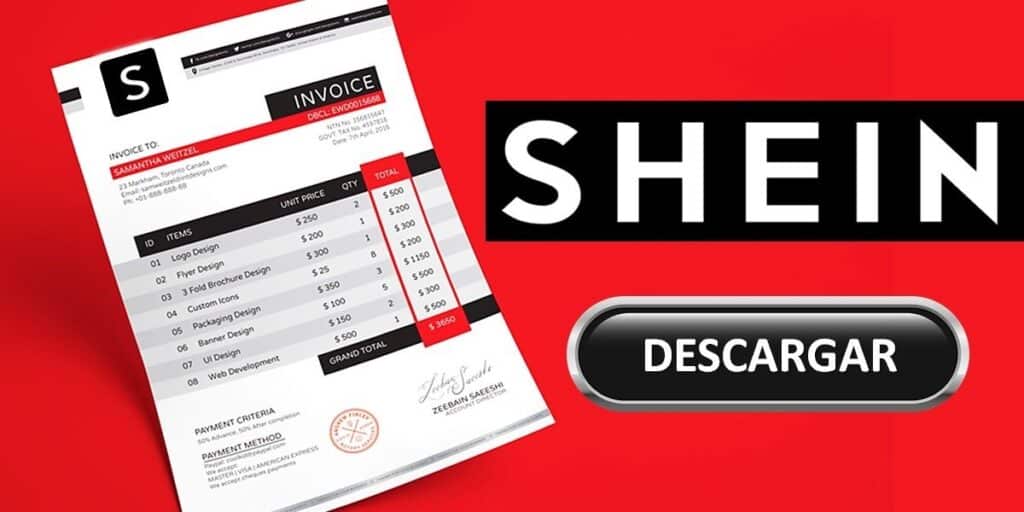على الرغم من أن Google Chrome يحتوي على وضع التصفح المتخفي الذي يمنع أي شخص من رؤية سجل البحث الخاص بنا، إلا أنه ليس مصممًا لمنع القاصرين من زيارة الصفحات غير المناسبة. في هذه الحالة، يمكن أن تساعدنا مهام أخرى، وهي مختلفة تمامًا: استخدام البحث الآمن أو تغيير DNS على كل من الهاتف المحمول والكمبيوتر الشخصي.
إذا كنت تريد معرفة كيفية حظر مواقع البالغين في Google Chrome على كل من Android وجهاز الكمبيوتر، فسنقدم لك برنامجًا تعليميًا سريعًا وسهلاً. إنه ليس شيئًا خاصًا، ولكنه فعال في منع الأطفال الصغار في المنزل من الذهاب إلى مواقع غير مناسبة أو مواقع ذات محتوى صريح. وتختلف العملية باختلاف الجهاز، لذلك سنشرح كافة الطرق.
منع صفحات البالغين في محرك بحث جوجل
من الهواتف المحمولة وأجهزة الكمبيوتر الشخصية، يتوفر لدى Google خيار البحث الآمن الذي يمكنك تنشيطه من حساب Google الخاص بك والذي يؤثر على المتصفح الذي قمت بتسجيل الدخول إليه. باستخدام هذا، من الممكن تصفية أو مراقبة صفحات الويب والصور والنصوص الشفافة وفقًا لاختيارك، ولكن تذكر أن هذا يحدث فقط إذا أراد المستخدم ذلك من Google. لتجنب رؤيتها في نتائج البحث، يجب عليك:
ذكري المظهر
أدخل تطبيق Google من هاتفك المحمول في الزاوية اليمنى العليا.انتقل إلى قسم الخصوصية والأمان، يمكنك تفعيل خيار التصفية الذي يمنع أي نوع من البالغين من الظهور في عمليات البحث.قائمة!
على جهاز الكمبيوتر
افتح متصفح Google، وانتقل إلى الإعدادات (أسفل الزاوية اليمنى) ثم إعدادات البحث.ضمن الخصوصية والأمان، حدد تشغيل العزل.
قم بحظر الوصول إلى مواقع البالغين عن طريق تمكين DNS هذا
هناك خيار آخر أكثر أمانًا وهو من خلال DNS المخصص الذي توفره Google. ستستمر في الاعتماد على متصفح Google، فقط في هذه الحالة يجب عليك تنشيط DNS، المصمم لمنع تحميل صفحات البالغين.
ذكري المظهر
أدخل إلى تطبيق Google Chrome من خلال النقر على قائمة النقاط الثلاث في الزاوية العلوية اليمنى.حدد قسم الخصوصية والأمان وانقر فوق استخدام DNS الآمن للحصول على قائمة DNS المقترحة. حدد CleanBrowsing (فلتر العائلة).هذا كل شئ!
على جهاز الكمبيوتر
انتقل إلى قائمة النقاط الثلاث في الزاوية اليمنى العليا.في قسم الخصوصية والأمان، حدد قسم الأمان استخدام DNS الآمن، وقم بتمكين المربع وحدد CleanBrowsing (تصفية العائلة).
لقد تأكدت بالفعل من عدم تثبيت أي مواقع للبالغين على أجهزة Android والكمبيوتر الشخصي. يمكنك القيام بالعديد من الأشياء المفيدة الأخرى في Google Chrome مثل إعدادات معينة لتصفح أفضل على Android والمزيد.
نأمل أن يكون هذا البرنامج التعليمي قد ساعدك وأن تتمكن من منع القاصرين من الدخول إلى مواقع غير مناسبة.